2025-07-17 22:45:28 • Abgelegt unter: PDFelement How-Tos • Bewährte Lösungen
Immer mehr Profis entscheiden sich dafür, wie man PPT in PDF in hoher Qualität konvertiert. Ohne das richtige Tool wird die Konvertierung von PPT in PDF mit hoher Auflösung jedoch eine ziemliche Herausforderung für Sie sein. Wenn Sie die Konvertierung durchführen, werden Sie außerdem feststellen, dass sich die Auflösung ebenfalls verringert hat. Dies ist der Grund, warum Menschen oft nach den besten Tools für die Konvertierung suchen.
 G2-Wertung: 4.5/5 |
G2-Wertung: 4.5/5 |  100 % Sicher |
100 % Sicher |Methode 1. PPT in PDF in hoher Qualität konvertieren - PDFelement
Um PowerPoint in PDF mit hoher Auflösung zu konvertieren, können Sie Wondershare PDFelement - PDF Editor in Betracht ziehen. Es handelt sich hierbei um eine All-in-One-PDF-Software, mit der Sie die Konvertierung von PPT in hochauflösende PDF-Dateien problemlos durchführen können. Außerdem kommt diese robuste Plattform mit vielen reichhaltigen Funktionen daher, z.B. können Sie dieselbe Plattform zum Bearbeiten, Kommentieren, Drucken, OCR, Erstellen und sogar Konvertieren von PDF verwenden. Entscheiden Sie sich für eine Software, die viele Funktionen bietet, so dass Sie neben der Konvertierung auch das Dokument bearbeiten können, wenn Sie das möchten.
Lesen Sie diese Schritt-für-Schritt-Anleitung, um zu erfahren, wie Sie PPT in PDF in hoher Qualität mit PDFelement konvertieren können.
Schritt 1. PDFelement herunterladen
Starten Sie PDFelement auf Ihrem Computer. Auf dem Startbildschirm sehen Sie die Funktion "PDF erstellen". Klicken Sie darauf, um den Konvertierungsvorgang zu starten. Die Software verfügt auch über eine Drag & Drop-Funktion. Wenn Sie möchten, können Sie die Drag & Drop-Funktionalität nutzen.

Schritt 2. PPT in hochqualitatives PDF konvertieren
Wenn Sie auf die Option "PDF erstellen" klicken, müssen Sie die PPT hochladen, die Sie in PDF konvertieren möchten. Klicken Sie dann auf die Option "Speichern unter". Durch das Speichern der Datei wird die PPT in eine PDF-Datei umgewandelt. Dies ist der einfachste Weg, um PPT in PDF in hoher Qualität zu konvertieren.
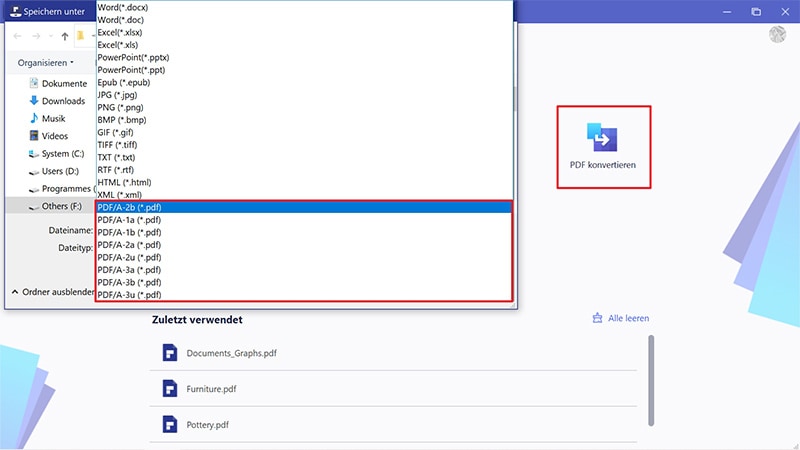
Schritt 3. PDF bearbeiten (optional)
Mit dem Tool können Sie Ihre PDF-Datei auch bearbeiten. Dies ist jedoch optional. Falls Sie der Meinung sind, dass Sie einige Änderungen vornehmen möchten, klicken Sie auf die Option "Bearbeiten", um Ihr PDF zu bearbeiten.
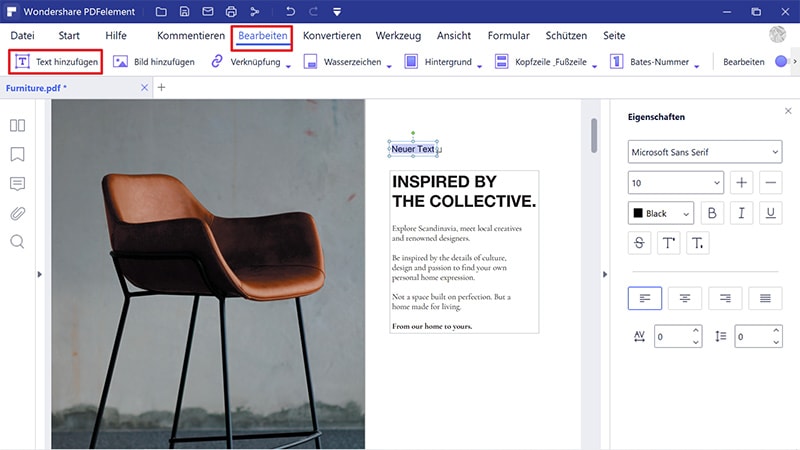
Methode 2. PPT in PDF in hoher Qualität konvertieren - Wondershare PDF Converter Pro
Sie können auch den Wondershare PDF Converter Pro verwenden, um PPT in PDF in hoher Auflösung zu konvertieren. Mit dieser Software können Sie PPT in PDF konvertieren, aber Sie können die gleiche Plattform auch für die Konvertierung in andere Formate verwenden. Der Prozess der Durchführung ist auch ganz einfach und reibungslos. Gehen Sie die Schritt-für-Schritt-Anleitung durch, um zu erfahren, wie Sie PPTX bequem in PDF konvertieren können.
Schritt 1. Wondershare PDF Converter Pro herunterladen
Der Wondershare PDF Converter Pro muss zunächst heruntergeladen werden, um mit dem Konvertierungsprozess beginnen zu können. Starten Sie diesen PDF-Converter, dann sehen Sie die Option "PPT hinzufügen" auf dem Bildschirm der Software. Fügen Sie die PPT hinzu, die in PDF konvertiert werden soll. Die Option "Datei hinzufügen" befindet sich unten links auf dem Bildschirm. Nachdem Sie die Datei hinzugefügt haben, ist es nun an der Zeit, sie in eine PDF-Datei umzuwandeln.

Schritt 2: PPT in PDF konvertieren
Als letzten Schritt wählen Sie die Option "Erstellen". Diese Option wird unten rechts angezeigt. Klicken Sie darauf und speichern Sie die PPT als PDF. Auf diese Weise wird der gesamte Konvertierungsprozess abgeschlossen.

Wie konvertiert man PPT in hoher Qualität zu PDF
HiPDF ist ebenfalls ein nützliches Tool, um PPT in PDF in hoher Qualität zu konvertieren. Mit dem Gerät können Sie jede vorhandene Datei bearbeiten und in PDF konvertieren, ohne die Qualität des aktuellen Formats zu beeinträchtigen. Dies ist ein kostenloses Online-PDF-Converter-Tool und Sie müssen dafür keine Software herunterladen.
Schritt 1: HiPDF auf der Webseite öffnen
Zunächst müssen Sie die offizielle Seite von HiPDF besuchen. Sie müssen keine Software herunterladen. Besuchen Sie die Webseite und Sie werden die Option zum Ablegen der Dateien sehen.
Schritt 2: Hochladen der Datei
Der nächste Schritt ist das Hinzufügen der Dateien. Sie können die Datei per Drag & Drop ziehen oder die Daten manuell auswählen und die Datei hinzufügen, die konvertiert werden soll. Danach wird Ihre Datei konvertiert.
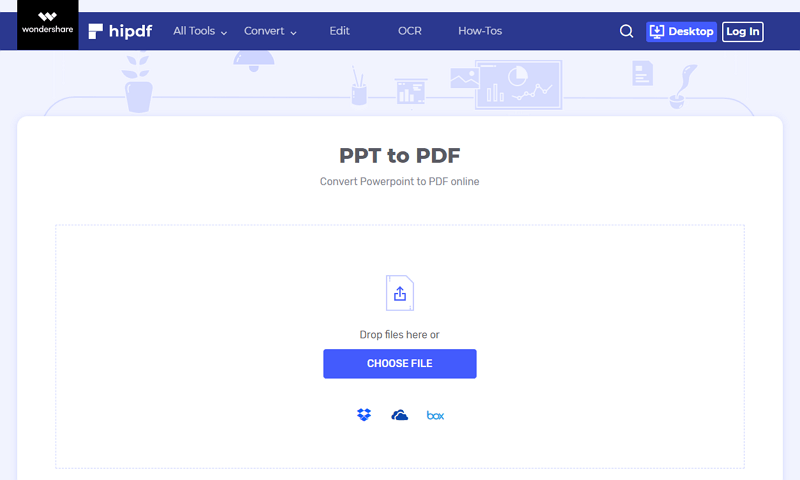
Wie konvertiert man PPT in hoher Qualität zu PDF
Es gibt noch eine weitere Möglichkeit, PPT in hochwertige PDFs zu konvertieren und in diesem Abschnitt wird erklärt, wie man das macht. Lesen Sie diese einfache Anleitung, um die einzelnen Schritte kennenzulernen.
Schritt 1. Öffnen Sie die Datei
Als Erstes müssen Sie die Datei öffnen, die Sie in PDF konvertieren möchten. Doppelklicken Sie auf die Daten, die Sie konvertieren möchten.
Schritt 2. Wählen Sie die Druckoption
Klicken Sie auf die Option "Datei", die Sie oben links auf dem Bildschirm sehen. Wählen Sie im Menü die Option "Drucken". Der Drucker zeigt Ihnen einige Optionen an; dort müssen Sie Wondershare PDFElement auswählen.
Schritt 3: Speichern Sie Ihre Datei als PDF
Der letzte Schritt besteht darin, Ihre PPT-Datei als PDF zu speichern. Mit diesem Verfahren können Sie die PPT-Datei in PDF in hoher Qualität konvertieren.
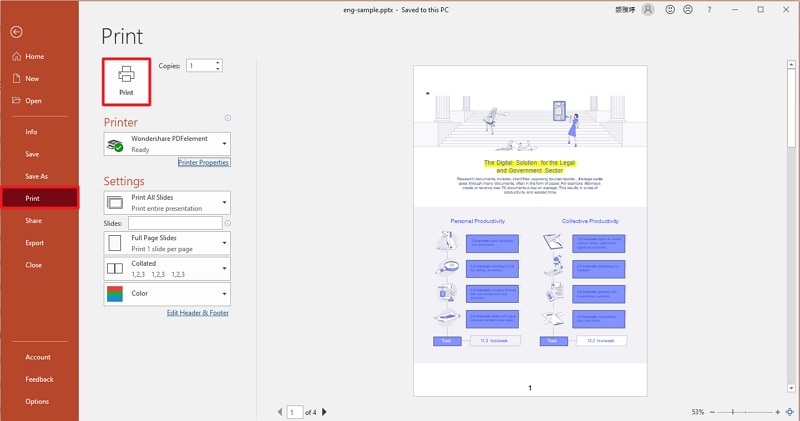
Dies sind die Schritte, die Sie befolgen können. Von diesen ist das beste Tool, auf das Sie sich verlassen können, PDFelement. Die Software ist einfach zu bedienen und Sie können die konvertierte Datei damit auch bearbeiten. Wählen Sie nur die beste Software, mit der Sie PPT problemlos in PDF konvertieren können.
Kostenlos Downloaden oder PDFelement kaufen jetzt sofort!
Kostenlos Downloaden oder PDFelement kaufen jetzt sofort!
PDFelement kaufen jetzt sofort!
PDFelement kaufen jetzt sofort!
Sagen Sie Ihre Meinung
Verwandte Artikel
- Wie man Bilder als PDF scannt
- Wie man Back-to-Back PDFs oder Front-and-Back PDF in Klicks druckt
- [Gelöst] Wie behebt man das Problem "Adobe - Das Dokument konnte nicht gedruckt werden"?
- Beschädigte PDF-Dateien reparieren leicht gemacht – Ursachen, Lösungen und Prävention
- [2025] Kann Google Docs vorlesen? Wie Sie Google Docs dazu bringen, Ihnen vorzulesen




Noah Hofer
staff Editor